Jotkut ihmiset ovat huomanneet, että järjestelmä lukitsee itsensä satunnaisesti. Sitten viesti näytetään sinisellä näytöllä "Lukitus…" ja järjestelmä sammuu itsestään. Jos olet kohdannut tämän ongelman, lue sitten.
Tässä artikkelissa keskustellaan erilaisista tavoista korjata ongelma.
Korjaus 1: Muuta virran lisäasetuksia
Vaihe 1: Avaa Suorita-ikkuna painamalla näppäimiä Windows + r samaan aikaan
Vaihe 2: Kirjoita komento control.exe powercfg.cpl`` 3 ja paina OK
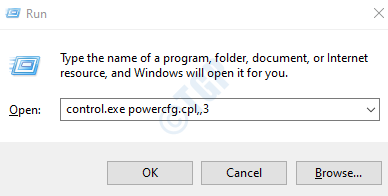
Vaihe 3: Vieritä Virta-asetukset-ikkunassa alaspäin ja kaksoisnapsauta Akku
Vaihe 4: Kaksoisnapsauta Kriittinen akun toiminta
Vaihe 5: Alle Kytketty avattavasta valikosta Älä tee mitään
Vaihe 6: Napsauta Käytä ja napsauta sitten OK
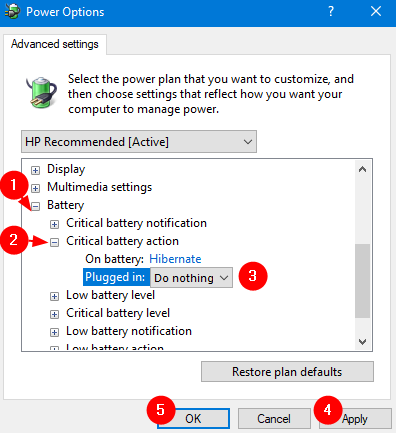
Korjaus 2: Älä pidä kannettavaa tietokonetta kytkettynä laturiin aina
Kun kannettavan tietokoneen akku on toimintakunnossa, lataa kannettava tietokone ja käytä kannettavaa tietokonetta niin, että virta tyhjenee. Laturin pitäminen kytkettynä aina, vaikka akku olisi 100% ladattu, tiedetään vahingoittavan kannettavan tietokoneen akkua.
Korjaus 3: Piilota kaikki Microsoft-palvelut
Vaihe 1: Avaa Suorita-komento. Paina näppäimiä Windows + R.
Vaihe 2: Kirjoita msconfig ja osui Tulla sisään

Vaihe 3: Siirry Järjestelmän kokoonpano -ikkunaan Palvelut välilehti
Vaihe 4: Valitse Piilota kaikki Microsoftin palvelut
Vaihe 5: Napsauta Käytä ja napsauta sitten OK
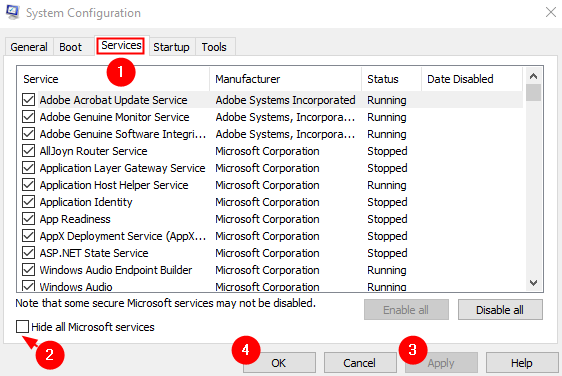
Vaihe 6 - Käynnistä tietokone uudelleen
Korjaus 4: Vaihda kannettavan tietokoneen akku
- Jos akku ei toimi, yritä kytkeä laturi. Monet käyttäjät ovat ilmoittaneet, että tämä korjaus on toiminut heille.
- Jos mikään yllä luetelluista korjauksista ei toimi, sinun on todennäköisesti harkittava pariston vaihtamista.
Siinä kaikki
Toivomme, että tämä artikkeli on ollut informatiivinen. Kommentoi ystävällisesti ja kerro meille mikä yllä olevista korjauksista toimi.
Kiitos, että luit.